Specialiųjų simbolių įterpimas į Word 2010
Kartais gali prireikti įterpti neįprastą simbolį į Word 2010 dokumentą. Perskaitykite, kaip lengvai tai padaryti su mūsų patarimais ir simbolių sąrašu.
„Excel 2007“ scenarijų tvarkyklė leidžia kurti ir išsaugoti skirtingų įvesties reikšmių rinkinius, kurie duoda skirtingus apskaičiuotus rezultatus kaip pavadintus scenarijus (pvz., geriausiu atveju, blogiausiu atveju ir labiausiai tikėtinu atveju). Norint sukurti įvairius lentelės scenarijus, svarbiausia yra nustatyti įvairius duomenų langelius, kurių reikšmės gali skirtis kiekviename scenarijuje. Tada prieš atidarydami dialogo langą Scenario Manager, darbalapyje pažymėkite šiuos langelius (žinomus kaip besikeičiantys langeliai ).
Toliau pateikti veiksmai atliekami pagal konkretų scenarijų tvarkyklės naudojimo pavyzdį, kuris padės suprasti, kaip naudotis šia funkcija. Paveikslėlyje parodyta Pardavimų prognozės lentelė, darbalapyje pasirinkus tris besikeičiančias ląsteles – G3, pavadintą Sales_Growth; G4, pavadintas COGS (Parduotų prekių kaina); ir G6, pavadinimu Išlaidos, tada atidarykite dialogo langą Scenario Manager.
Pavyzdyje naudojami trys scenarijai, pagrįsti šiais trijų besikeičiančių langelių verčių rinkiniais:
Labiausiai tikėtinas atvejis, kai pardavimo augimo procentas yra 5%, COGS yra 20%, o išlaidos yra 25%
Geriausias atvejis, kai pardavimo augimo procentas yra 8%, COGS yra 18%, o išlaidos yra 20%
Blogiausias atvejis, kai pardavimo augimo procentas yra 2%, COGS yra 25%, o išlaidos yra 35%

Naudokite scenarijų tvarkyklę, kad pridėtumėte ir perjungtumėte skirtingus scenarijus darbalapyje.
Norėdami naudoti scenarijų tvarkyklę, atlikite šiuos veiksmus:
Juostos skirtuke Duomenys pasirinkite Kas-jei analizė → Scenarijų tvarkyklė grupėje Duomenų įrankiai.
Pasirodo dialogo langas Scenario Manager.
Norėdami sukurti scenarijų, spustelėkite mygtuką Pridėti.
Pasirodo dialogo langas Pridėti scenarijų.
Įveskite scenarijaus pavadinimą ( šiame pavyzdyje labiausiai tikėtinas atvejis ) teksto laukelyje Scenario pavadinimas, nurodykite langelių keitimą (jei jie anksčiau nebuvo pasirinkti) ir spustelėkite Gerai.
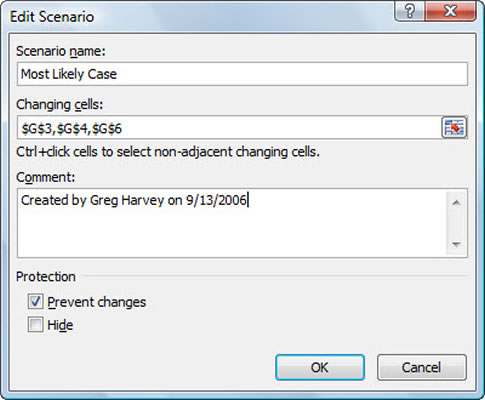
Dialogo lange Redaguoti scenarijų sukurkite scenarijų.
„Excel“ rodo dialogo langą Scenario reikšmės.
Į teksto laukelius įveskite kiekvieno besikeičiančio langelio reikšmes.
Šiame pavyzdyje turėtumėte įvesti šias labiausiai tikėtino atvejo scenarijaus reikšmes:
0,05 teksto laukelyje Sales_Growth
0,20 COGS teksto laukelyje
0,25 teksto laukelyje Išlaidos
Spustelėkite mygtuką Pridėti.
„Excel“ iš naujo rodo dialogo langą „Pridėti scenarijų“.
Pakartokite 3–5 veiksmus, kad įeitumėte į kitus scenarijus. Baigę įvesti galutinio scenarijaus reikšmes, spustelėkite Gerai, o ne Pridėti.
Scenarijų tvarkytuvės dialogo langas pasirodo dar kartą, šį kartą scenarijų sąrašo laukelyje rodomas visų scenarijų pavadinimai.
Jei norite, kad „Excel“ į lentelę įtrauktų bet kurio scenarijaus besikeičiančias reikšmes, sąrašo lauke Scenarijai spustelėkite scenarijaus pavadinimą, tada spustelėkite Rodyti.
Baigę naudoti scenarijų tvarkyklę, spustelėkite mygtuką Uždaryti.
Į darbalapį įtraukę įvairius lentelės scenarijus, nepamirškite išsaugoti darbaknygės. Tokiu būdu kiekvieną kartą atidarę darbaknygę programoje „Excel“ turėsite prieigą prie įvairių scenarijų, atidarę scenarijų tvarkyklę, pasirinkę scenarijaus pavadinimą ir spustelėję mygtuką Rodyti.
Kartais gali prireikti įterpti neįprastą simbolį į Word 2010 dokumentą. Perskaitykite, kaip lengvai tai padaryti su mūsų patarimais ir simbolių sąrašu.
„Excel 2010“ naudoja septynias logines funkcijas – IR, FALSE, IF, IFERROR, NOT, OR ir TRUE. Sužinokite, kaip naudoti šias funkcijas efektyviai.
Sužinokite, kaip paslėpti ir atskleisti stulpelius bei eilutes programoje „Excel 2016“. Šis patarimas padės sutaupyti laiko ir organizuoti savo darbalapius.
Išsamus vadovas, kaip apskaičiuoti slankiuosius vidurkius „Excel“ programoje, skirtas duomenų analizei ir orų prognozėms.
Sužinokite, kaip efektyviai nukopijuoti formules Excel 2016 programoje naudojant automatinio pildymo funkciją, kad pagreitintumėte darbo eigą.
Galite pabrėžti pasirinktus langelius „Excel 2010“ darbalapyje pakeisdami užpildymo spalvą arba pritaikydami ląstelėms šabloną ar gradiento efektą.
Dirbdami su laiko kortelėmis ir planuodami programą „Excel“, dažnai pravartu lengvai nustatyti bet kokias datas, kurios patenka į savaitgalius. Šiame straipsnyje pateikiami žingsniai, kaip naudoti sąlyginį formatavimą.
Sužinokite, kaip sukurti diagramas „Word“, „Excel“ ir „PowerPoint“ programose „Office 365“. Daugiau informacijos rasite LuckyTemplates.com.
„Excel“ suvestinės lentelės leidžia kurti <strong>pasirinktinius skaičiavimus</strong>, įtraukiant daug pusiau standartinių skaičiavimų. Šiame straipsnyje pateiksiu detalius nurodymus, kaip efektyviai naudoti šią funkciją.
Nesvarbu, ar dievinate, ar nekenčiate Word gebėjimo išjuokti jūsų kalbos gebėjimus, jūs turite galutinį sprendimą. Yra daug nustatymų ir parinkčių, leidžiančių valdyti „Word“ rašybos ir gramatikos tikrinimo įrankius.





